「毎回Chromeを開いて、お気に入りから探すのが面倒…」
「デスクトップから直接サイトを開きたい!」
「スマホのホーム画面にサイトのアイコンを置きたい」
こんな風に思ったことはありませんか?
実は、Chromeでは簡単にウェブサイトのショートカットを作成できます。 デスクトップやタスクバー、スマホのホーム画面に好きなサイトのアイコンを置けば、アプリのようにワンクリックでアクセスできるんです。
この記事では、Chromeでショートカットを作成する方法を、パソコンからスマホまで詳しく解説していきます。作業効率が劇的にアップする便利な使い方もご紹介しますよ!
Chromeのショートカットって何?
ショートカットとは、ウェブサイトに素早くアクセスするための近道のことです。
どんな種類があるの?
Chromeで作成できるショートカットには、主に以下の種類があります:
1. デスクトップショートカット
パソコンのデスクトップに、サイトのアイコンを配置できます。ダブルクリックするだけでそのサイトが開きます。
2. タスクバー/Dockのショートカット
Windows のタスクバーやMacのDockに、よく使うサイトをピン留めできます。
3. スタートメニューのショートカット(Windows)
スタートメニューから検索してサイトを開けます。
4. ホーム画面のショートカット(スマホ)
スマホのホーム画面に、アプリのようなアイコンを追加できます。
普通のブックマークとの違いは?
ブックマーク:
- Chromeを開いてから選ぶ必要がある
- ブックマークバーやメニューから探す
- Chromeの中での操作
ショートカット:
- Chromeを開かなくても直接サイトが開く
- デスクトップやホーム画面から直接アクセス
- アプリのような独立した存在
つまり、ショートカットの方がアクセスまでの手順が少なく、より素早く目的のサイトに到達できるわけです。
パソコンでデスクトップにショートカットを作る方法
まずは基本中の基本、デスクトップにショートカットを作る方法です。
【方法1】Chromeのメニューから作成(Windows・Mac共通)
一番簡単で確実な方法です。
手順:
- ショートカットを作りたいサイトをChromeで開く
- 右上の「︙」(3つの点)をクリック
- 「保存と共有」にカーソルを合わせる
- 「ショートカットを作成」をクリック
- ショートカット名を入力(サイト名が自動入力される)
- 「ウィンドウとして開く」にチェックを入れる(お好みで)
- 「作成」をクリック
これでデスクトップにショートカットアイコンが表示されます!
【方法2】アドレスバーからドラッグ(超簡単!)
マウス操作だけで一瞬で作成できる裏技です。
手順:
- ショートカットを作りたいサイトを開く
- アドレスバー左側の鍵マークまたはサイトアイコンをクリックして掴む
- そのままデスクトップまでドラッグ&ドロップ
たったこれだけ!超簡単ですよね。
【方法3】リンクをドラッグ(ページ内のリンクから)
検索結果ページなどから、直接ショートカットを作れます。
手順:
- リンクを見つける
- リンクを右クリックしながらデスクトップまでドラッグ
- マウスボタンを離す
または、単純にリンクをドラッグ&ドロップするだけでもOKです。
「ウィンドウとして開く」って何?
ショートカット作成時に表示される「ウィンドウとして開く」オプションについて説明します。
チェックを入れると:
- サイトが独立したウィンドウで開く
- アドレスバーやタブが表示されない(すっきり)
- まるで専用アプリのような見た目になる
チェックを入れないと:
- 通常のChromeウィンドウで開く
- タブやアドレスバーが表示される
- 他のサイトと同じブラウザで閲覧
おすすめの使い分け:
- Gmail、カレンダー、Slack など業務ツール → チェック入れる
- ニュースサイト、一般的なウェブサイト → チェックなし
タスクバー(Windows)やDock(Mac)にピン留めする方法
よく使うサイトを、タスクバーやDockに配置すれば、さらに素早くアクセスできます。
Windowsのタスクバーにピン留め
方法1: ショートカットからピン留め
- 先ほど作成したデスクトップのショートカットを右クリック
- 「タスクバーにピン留めする」を選択
方法2: 実行中のウィンドウからピン留め
- ショートカットでサイトを開く
- タスクバーに表示されているアイコンを右クリック
- 「タスクバーにピン留めする」を選択
MacのDockにピン留め
手順:
- ショートカットでサイトを開く
- DockにChromeのアイコンが表示される
- アイコンを右クリック(またはControl + クリック)
- 「オプション」→「Dockに追加」を選択
または、デスクトップのショートカットをDockに直接ドラッグするだけでもOKです。
ピン留めのメリット
- 常に同じ場所にある – 探す手間がゼロ
- ワンクリックでアクセス – デスクトップを表示する必要もなし
- 複数のサイトを並べられる – よく使うサイトを一列に配置
特に、Gmail、カレンダー、Slack、Notionなど、毎日使う業務ツールをピン留めすると生産性が大幅に向上しますよ。
スマホ(Android・iPhone)でホーム画面にショートカットを作る方法
スマホでもサイトのショートカットを作れば、アプリのように使えます。
Android版Chromeでの作成方法
手順:
- Chromeアプリでショートカットを作りたいサイトを開く
- 右上の「︙」(3つの点)をタップ
- 「ホーム画面に追加」をタップ
- ショートカット名を編集(必要に応じて)
- 「追加」をタップ
- ホーム画面に配置する場所を選ぶ
これでホーム画面にサイトのアイコンが表示されます。見た目は通常のアプリと同じです!
iPhone/iPad版Chromeでの作成方法
iPhoneの場合は、Safariを使う方法が一般的ですが、Chromeからも可能です。
Chrome経由の方法:
- Chromeでサイトを開く
- 下部の「共有」ボタン(四角と矢印のアイコン)をタップ
- 「ホーム画面に追加」を探してタップ
- ショートカット名を編集
- 右上の「追加」をタップ
Safari経由の方法(推奨):
- Safariでサイトを開く
- 下部の共有ボタンをタップ
- 「ホーム画面に追加」をタップ
- 「追加」をタップ
Safari経由の方が、アイコンの見た目がきれいに表示されることが多いです。
スマホショートカットの便利な使い方
1. フォルダにまとめる
似たようなサイト(ニュース系、SNS系など)をフォルダにまとめると、ホーム画面がすっきりします。
2. ウィジェットと組み合わせる
Androidなら、ウィジェットと一緒に配置すると、より便利に使えます。
3. よく使うサイトをDockに
最もよく使うサイトは、下部のDock(常に表示される部分)に配置すると便利です。
ショートカットをカスタマイズする方法
作成したショートカットは、後から編集できます。
アイコンの変更(Windows)
デフォルトのアイコンが気に入らない場合、変更できます。
手順:
- ショートカットを右クリック
- 「プロパティ」を選択
- 「アイコンの変更」をクリック
- 好きなアイコンを選択(または「参照」から自分のアイコンファイルを選ぶ)
- 「OK」→「適用」→「OK」
名前の変更
Windows:
- ショートカットを右クリック
- 「名前の変更」を選択
- 新しい名前を入力
Mac:
- ショートカットを選択
Enterキーを押す- 新しい名前を入力
スマホ:
残念ながら、ホーム画面に追加したショートカットの名前は、後から変更できません。作成時に正しい名前を設定しましょう。
開き方の変更(ウィンドウモード)
既存のショートカットを「ウィンドウとして開く」モードに変更することはできません。新しく作り直す必要があります。
便利なショートカットの活用例
ショートカットを使った、生産性向上のアイデアをご紹介します。
活用例1: 業務ツールをタスクバーに集約
配置するもの:
- Gmail
- Googleカレンダー
- Google Drive
- Slack
- Zoom
- Notion
これらをタスクバーに並べておけば、仕事の開始がワンクリックで完了します。
活用例2: 情報収集ルーティンの効率化
朝のルーティン用フォルダを作成:
- 日経新聞
- Yahoo!ニュース
- 天気予報
- Gmail
これらのショートカットをデスクトップのフォルダにまとめておけば、朝の情報収集が超スピーディーに。
活用例3: プロジェクトごとに整理
例: ECサイト運営プロジェクト
- Shopify管理画面
- Google Analytics
- Google Search Console
- 商品発注サイト
プロジェクトごとにフォルダを作って関連サイトをまとめると、作業の切り替えがスムーズです。
活用例4: SNS管理を効率化
複数のSNSアカウントを運用している人におすすめ:
- Twitter(個人用)- 通常モードのショートカット
- Twitter(仕事用)- ウィンドウモードのショートカット
- Instagram管理画面
- Facebook ページ
それぞれ独立したショートカットにすれば、アカウントの切り替えがスムーズになります。
活用例5: オンライン学習環境の構築
学習用セットアップ:
- オンライン講座サイト
- Notion(ノート)
- Google ドキュメント
- 辞書サイト
学習に必要なサイトをまとめておけば、集中して勉強に取り組めます。
ショートカットが開かない時の対処法
ショートカットにトラブルが起きた時の解決方法です。
問題1: ショートカットをダブルクリックしても何も起きない
原因:
- リンク先のURLが変更された
- Chromeが正しくインストールされていない
- ショートカットファイルが壊れている
解決方法:
- ショートカットを右クリック→「プロパティ」
- 「リンク先」のURLを確認
- URLが正しいか、ブラウザで直接開いて確認
- 問題があれば、ショートカットを作り直す
問題2: 既定のブラウザで開いてしまう
原因:
Chromeがデフォルトのブラウザに設定されていない
解決方法(Windows):
- スタートメニュー→「設定」
- 「アプリ」→「既定のアプリ」
- 「Webブラウザー」でChromeを選択
解決方法(Mac):
- システム環境設定→「一般」
- 「デフォルトのWebブラウザ」でChromeを選択
問題3: スマホのショートカットが開かない
原因:
- アプリのキャッシュ問題
- iOSやAndroidのバージョンが古い
解決方法:
- ショートカットを削除
- Chromeアプリのキャッシュをクリア
- スマホを再起動
- ショートカットを作り直す
問題4: アイコンが正しく表示されない
原因:
サイト側でアイコン(ファビコン)が設定されていない
解決方法:
残念ながら、サイト側の設定次第なので、ユーザー側では直せません。Windows の場合は前述の方法で手動でアイコンを変更できます。
ショートカット管理のベストプラクティス
たくさんのショートカットを作る人のための、整理術です。
1. フォルダで分類する
デスクトップにショートカットを大量に置くと、見づらくなります。用途別にフォルダで分類しましょう。
分類例:
- 仕事用
- 趣味・娯楽
- オンラインショッピング
- 学習・スキルアップ
- SNS・コミュニケーション
2. 命名規則を統一する
ショートカット名を統一しておくと、検索しやすくなります。
良い例:
- [仕事] Gmail
- [仕事] カレンダー
- [趣味] YouTube
- [趣味] Netflix
カテゴリを頭につけると、分かりやすいです。
3. 使わないショートカットは削除
定期的に見直して、使わなくなったショートカットは削除しましょう。デスクトップがすっきりします。
4. 優先順位を位置で表現
最もよく使うもの: タスクバー/Dock
頻繁に使うもの: デスクトップの左上
たまに使うもの: デスクトップのフォルダ内
めったに使わないもの: ブックマークで十分
使用頻度に応じて配置を変えると、効率が上がります。
5. バックアップを取る
大量のショートカットを作っている場合、フォルダごとバックアップしておくと安心です。パソコンを買い替えた時などに便利です。
セキュリティと注意点
ショートカットを使う際の注意事項です。
注意点1: フィッシング詐欺に注意
危険な例:
友人から送られてきたショートカットファイルを開く
リスク:
見た目は正規サイトのショートカットでも、実は偽サイトにリンクしている可能性があります。
対策:
- 知らない人から送られたショートカットファイルは開かない
- ショートカットのリンク先URLを必ず確認する
- 自分で作成したショートカットだけを使う
注意点2: 共用パソコンでは注意
ネットカフェや職場の共用パソコンにショートカットを作ると、あなたがどのサイトを使っているか他の人に知られる可能性があります。
対策:
- 共用パソコンではショートカットを作らない
- やむを得ず作った場合は、使用後必ず削除する
注意点3: URLの確認
ショートカットを作成する前に、そのサイトが本物か確認しましょう。
確認ポイント:
- HTTPSで始まるか(鍵マークが表示されるか)
- URLのスペルが正しいか(偽サイトはスペルが微妙に違う)
- 公式サイトかどうか
注意点4: 個人情報の扱い
ショートカット自体には個人情報は含まれませんが、「ウィンドウとして開く」モードで常時ログインしたままにすると、他人に使われるリスクがあります。
対策:
- 重要なサイト(銀行、証券会社など)は「ウィンドウとして開く」を使わない
- 毎回ログイン画面から入るようにする
よくある質問と回答
Q1: ショートカットとブックマークの両方を使うべき?
A: はい、用途に応じて使い分けるのがベストです。
- ショートカット – 毎日使う5〜10個のサイト
- ブックマーク – たまに使うサイト、大量のサイト
両方を併用することで、最も効率的なブラウジング環境が作れます。
Q2: ショートカットからChromeを起動するのに時間がかかる
A: Chromeの起動を高速化する方法があります:
- Chrome設定→「詳細設定」
- 「システム」セクション
- 「バックグラウンドアプリの処理を続行する」をオン
これで、Chromeがバックグラウンドで待機するため、起動が速くなります。
Q3: スマホのショートカットはデータ通信量を消費する?
A: ショートカット自体はデータを消費しませんが、開いたサイトの閲覧には通常通りデータ通信が発生します。
Q4: 複数のGoogleアカウントを切り替えるには?
A: アカウントごとにChromeのプロファイルを作成し、それぞれのプロファイル用のショートカットを作るのがおすすめです。
- Chrome設定→「あなたとGoogle」→「プロフィールを追加」
- 新しいプロファイルを作成
- 各プロファイルでショートカットを作成
Q5: ショートカットを削除してもブックマークは残る?
A: はい、ショートカットとブックマークは別物なので、片方を削除してももう片方には影響しません。
まとめ: ショートカットで作業効率を劇的アップ
Chromeでショートカットを作成する方法を詳しく解説しました。
重要ポイントのおさらい:
✅ デスクトップショートカットは簡単に作れる – メニューから選ぶだけ、またはドラッグ&ドロップ
✅ タスクバー/Dockにピン留めが便利 – ワンクリックでアクセス可能
✅ スマホでもホーム画面に追加できる – アプリのように使える
✅ 「ウィンドウとして開く」で専用アプリ化 – すっきりした見た目で作業に集中
✅ 用途別に整理すると効率的 – フォルダ分けや命名規則の統一が重要
今すぐ試してほしいこと:
- まずは5つ – 最もよく使うサイトのショートカットを作る
- タスクバーに配置 – Gmail、カレンダーなど業務ツールをピン留め
- スマホでも作成 – よく見るニュースサイトやSNSをホーム画面に
- 1週間使ってみる – 作業効率の変化を実感してみる
ショートカットを上手に活用すれば、毎日の作業が驚くほど快適になります。
ブラウザを開いて、お気に入りから探して、クリックして…という手順が、デスクトップから直接ダブルクリックするだけに短縮されるんです。わずか数秒の違いかもしれませんが、1日に何十回も繰り返せば、大きな時間の節約になりますよ。
さあ、今すぐ最初のショートカットを作ってみましょう!
この記事は2025年11月時点の情報に基づいています






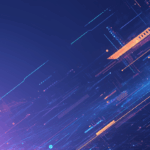
コメント